PowerDNS (pdns) es un servidor DNS de código abierto escrito en C++ y publicado bajo licencia GPL. Se ha convertido en una buena alternativa al tradicional servidor DNS Bind, diseñado con mejor rendimiento y bajos requerimientos de memoria. PowerDNS proporciona dos productos, el servidor Autorizado y el Recursor. El servidor autorizado de PowerDNS se puede configurar a través de diferentes backend, incluidos los archivos de zona de enlace simple, RDBMS como MySQL, PostgreSQL, SQLite3 o LDAP.
En este tutorial, le mostraré cómo instalar y configurar un servidor autoritativo PowerDNS con un servidor de base de datos MariaDB como backend y usar Poweradmin para una fácil administración de DNS.
Requisitos
- Servidor CentOS 7
- Privilegios de raíz
Lo que haremos:
- Instalar repositorios EPEL y Remi
- Instalar y configurar MariaDB
- Instalar PowerDNS
- Instalar Poweradmin
- Posterior a la instalación de Poweradmin
- Crear zona de muestra
Paso 1:instalar repositorios EPEL y Remi
En primer lugar, necesitamos instalar las dependencias para la instalación de PowerDNS. Vamos a instalar el repositorio EPEL y la instalación de REMI para PHP 7.2.
Instale el repositorio EPEL y PHP Remi usando los siguientes comandos.
yum -y install epel-release
yum -y install http://rpms.remirepo.net/enterprise/remi-release-7.rpm
Una vez que estos repositorios se agreguen al sistema, instale el paquete 'yum-utils'.
yum -y install yum-utils
Y habilite el repositorio PHP 7.2 Remi usando el siguiente comando.
yum-config-manager --enable remi-php72
Paso 2:instalar y configurar MariaDB
El servidor autorizado de PowerDNS tiene soporte para un backend diferente, incluido el servidor de base de datos MySQL/MariaDB. Los términos de 'backend' son un almacén de datos que el servidor consultará y que contiene registros DNS (y algunos metadatos). Y para esta guía, usaremos MariaDB como backend.
Instale MariaDB usando el siguiente comando yum.
yum -y install mariadb mariadb-server
Una vez completada la instalación, inicie el servicio MariaDB y agréguelo al tiempo de arranque de inicio.
systemctl start mariadb
systemctl enable mariadb
A continuación, vamos a configurar la contraseña raíz para MariaDB usando la herramienta interactiva llamada 'mysql_secure_installation'.
Ejecute el siguiente comando.
mysql_secure_installation
Y se le pedirá que configure la contraseña raíz del servidor de la base de datos. Escriba 'Y' para configurar la contraseña raíz y escriba una contraseña segura.
Set root password? [Y/n] Y
New password:
Re-enter new password:
Para los demás, simplemente escriba 'Y' a sí.
Remove anonymous users? [Y/n] Y
Disallow root login remotely? [Y/n] Y
Remove test database and access to it? [Y/n] Y
Reload privilege tables now? [Y/n] Y
Como resultado, se instaló el servidor de la base de datos MariaDB y se configuró la contraseña raíz para la autenticación.
A continuación, crearemos una nueva base de datos y un nuevo usuario para la instalación de PowerDNS. Inicie sesión en el shell de MySQL con el usuario root y su contraseña.
Ejecute el siguiente comando MySQL.
mysql -u root -p
PASSWORD
Ahora cree una nueva base de datos llamada 'powerdns' y otorgue todos los privilegios de la base de datos a un nuevo usuario llamado 'pdns' con contraseña 'pdnspassword2018'.
create database powerdns;
grant all privileges on powerdns.* to [email protected] identified by 'pdnspassword2018';
flush privileges;
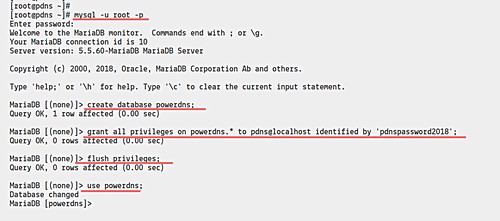
Después de eso, cree las estructuras de las tablas para la base de datos PowerDNS ejecutando las siguientes consultas de MySQL a continuación.
use powerdns;
CREATE TABLE domains (
id INT AUTO_INCREMENT,
name VARCHAR(255) NOT NULL,
master VARCHAR(128) DEFAULT NULL,
last_check INT DEFAULT NULL,
type VARCHAR(6) NOT NULL,
notified_serial INT DEFAULT NULL,
account VARCHAR(40) DEFAULT NULL,
PRIMARY KEY (id)
) Engine=InnoDB;
CREATE UNIQUE INDEX name_index ON domains(name);
CREATE TABLE records (
id BIGINT AUTO_INCREMENT,
domain_id INT DEFAULT NULL,
name VARCHAR(255) DEFAULT NULL,
type VARCHAR(10) DEFAULT NULL,
content VARCHAR(64000) DEFAULT NULL,
ttl INT DEFAULT NULL,
prio INT DEFAULT NULL,
change_date INT DEFAULT NULL,
disabled TINYINT(1) DEFAULT 0,
ordername VARCHAR(255) BINARY DEFAULT NULL,
auth TINYINT(1) DEFAULT 1,
PRIMARY KEY (id)
) Engine=InnoDB;
CREATE INDEX nametype_index ON records(name,type);
CREATE INDEX domain_id ON records(domain_id);
CREATE INDEX recordorder ON records (domain_id, ordername);
CREATE TABLE supermasters (
ip VARCHAR(64) NOT NULL,
nameserver VARCHAR(255) NOT NULL,
account VARCHAR(40) NOT NULL,
PRIMARY KEY (ip, nameserver)
) Engine=InnoDB;
CREATE TABLE comments (
id INT AUTO_INCREMENT,
domain_id INT NOT NULL,
name VARCHAR(255) NOT NULL,
type VARCHAR(10) NOT NULL,
modified_at INT NOT NULL,
account VARCHAR(40) NOT NULL,
comment VARCHAR(64000) NOT NULL,
PRIMARY KEY (id)
) Engine=InnoDB;
CREATE INDEX comments_domain_id_idx ON comments (domain_id);
CREATE INDEX comments_name_type_idx ON comments (name, type);
CREATE INDEX comments_order_idx ON comments (domain_id, modified_at);
CREATE TABLE domainmetadata (
id INT AUTO_INCREMENT,
domain_id INT NOT NULL,
kind VARCHAR(32),
content TEXT,
PRIMARY KEY (id)
) Engine=InnoDB;
CREATE INDEX domainmetadata_idx ON domainmetadata (domain_id, kind);
CREATE TABLE cryptokeys (
id INT AUTO_INCREMENT,
domain_id INT NOT NULL,
flags INT NOT NULL,
active BOOL,
content TEXT,
PRIMARY KEY(id)
) Engine=InnoDB;
CREATE INDEX domainidindex ON cryptokeys(domain_id);
CREATE TABLE tsigkeys (
id INT AUTO_INCREMENT,
name VARCHAR(255),
algorithm VARCHAR(50),
secret VARCHAR(255),
PRIMARY KEY (id)
) Engine=InnoDB;
CREATE UNIQUE INDEX namealgoindex ON tsigkeys(name, algorithm);
quit;
Como resultado, se ha creado la base de datos MySQL/MariaDB y un usuario para la instalación de PowerDNS.
Paso 3:instalar PowerDNS
Instale PowerDNS y todos los paquetes necesarios con el siguiente comando.
yum -y install pdns pdns-backend-mysql bind-utils
Después de instalar los paquetes de PowerDNS, vaya al directorio '/etc/pdns/' y edite el archivo de configuración 'pdns.conf' usando el editor vim.
cd /etc/pdns/
vim pdns.conf
De forma predeterminada, PowerDNS utiliza 'bind' como backend. Por lo tanto, escriba el comentario '#' al frente de la configuración 'launch=bind' y pegue la configuración del servidor MySQL como se muestra a continuación.
#launch=bind
launch=gmysql
gmysql-host=localhost
gmysql-user=pdns
gmysql-password=pdnspassword2018
gmysql-dbname=powerdns
Guardar y cerrar.
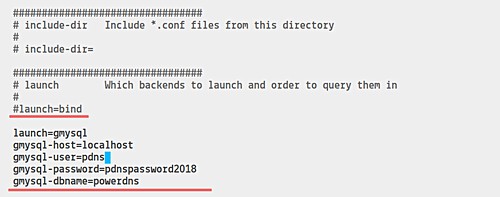
Ahora inicie el servicio pdns y agréguelo al tiempo de arranque de inicio.
systemctl start pdns
systemctl enable pdns
Después de eso, agregue el servicio DNS al firewall.
firewall-cmd --add-service=dns --permanent
firewall-cmd --reload
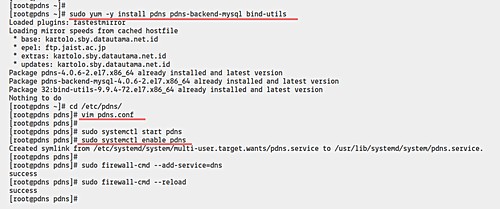
Y el servicio PowerDNS está en funcionamiento, compruébelo con el siguiente comando.
netstat -tap | grep pdns
netstat -tulpn | grep 53
dig @10.9.9.10
Como resultado, obtendrá el servicio pdns en funcionamiento en el puerto 53 y obtendrá la respuesta del servidor PowerDNS.
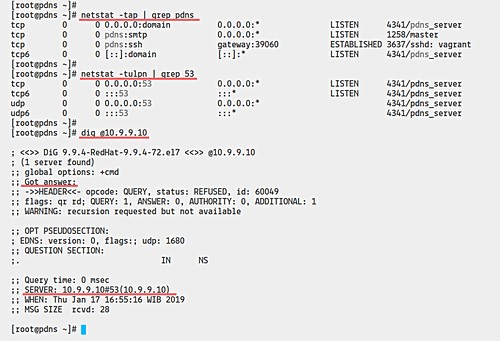
Paso 4:instalar Poweradmin
En este paso, instalaremos la administración de DNS para PowerDNS llamada 'Poweradmin'. Es una aplicación web basada en PHP, por lo que necesitamos instalar PHP y un servidor web para poder ejecutar la aplicación.
Instale un servidor web httpd y paquetes PHP usando el siguiente comando.
yum -y install httpd php php-devel php-gd php-imap php-ldap php-mysql php-odbc php-pear php-xml php-xmlrpc php-mbstring php-mcrypt php-mhash gettext
Después de la instalación, necesitamos instalar paquetes PHP Pear adicionales. Ejecute el siguiente comando.
yum -y install php-pear-DB php-pear-MDB2-Driver-mysqli
Una vez que se complete la instalación de httpd y PHP, inicie el servicio httpd y agréguelo al tiempo de arranque de inicio.
systemctl start httpd
systemctl enable httpd
A continuación, vaya al directorio '/var/www/html' y descargue el código fuente de poweradmin.
cd /var/www/html/
wget http://downloads.sourceforge.net/project/poweradmin/poweradmin-2.1.7.tgz
Extraiga el archivo comprimido poweradmin y cámbiele el nombre.
tar xvf poweradmin-2.1.7.tgz
mv poweradmin-2.1.7/ poweradmin/
Después de eso, agregue los protocolos HTTP y HTTPS al firewall.
firewall-cmd --add-service={http,https} --permanent
firewall-cmd --reload Y estamos listos para la instalación posterior de poweradmin.
Paso 5:posinstalación de Poweradmin
Abra su navegador web y escriba la dirección IP del servidor más la URL de la ruta /poweradmin/install/ para la instalación. El mío es:
http://10.9.9.10/poweradmin/install/
Elija su idioma preferido y haga clic en el botón 'Ir al paso 2'.
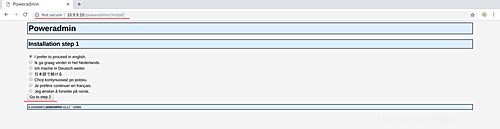
Ahora simplemente haga clic en el botón 'Ir al paso 3'.
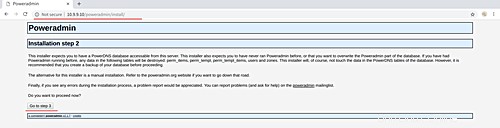
Y se le mostrará para la configuración de la base de datos. Escriba los detalles de la base de datos de PowerDNS que hemos creado y la contraseña de administrador para PowerDNS.
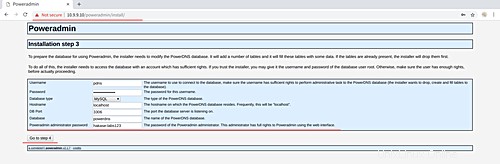
Haga clic en el botón 'Ir al paso 4'.
Después de eso, deberá crear un nuevo usuario con privilegios de derechos limitados. Escriba los detalles de la siguiente manera y cambie el usuario, la contraseña, etc. con los suyos propios.
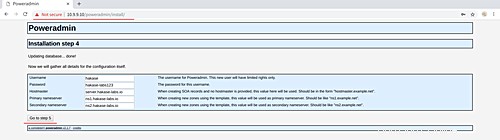
Ahora haga clic en el botón 'Ir al paso 5'.
Y se le mostrará la página como se muestra a continuación.
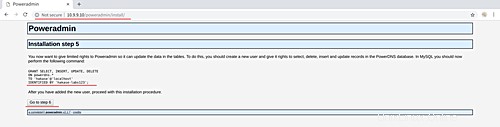
Abra nuevamente su servidor de terminal, inicie sesión con el usuario raíz y la contraseña. Luego ejecute las consultas de MySQL como en la página.
mysql -u root -p
PASSWORD
GRANT SELECT, INSERT, UPDATE, DELETE
ON powerdns.*
TO 'hakase'@'localhost'
IDENTIFIED BY 'hakase-labs123';
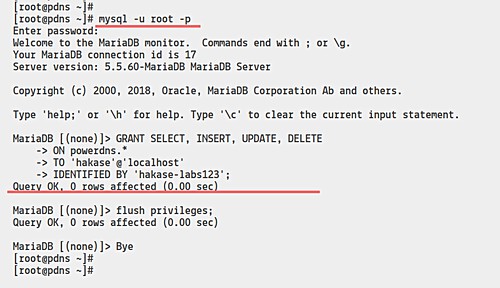
Ahora regrese al navegador web y haga clic en el botón 'Ir al paso 6'.
Y se le mostrará la página como se muestra a continuación.
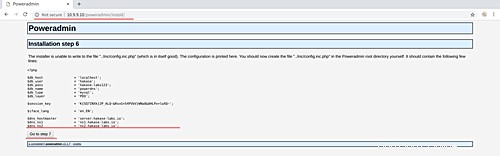
El instalador no pudo crear una nueva configuración '../inc/config.inc.php'. Entonces, necesitamos crearlo manualmente.
Vuelva al servidor de terminales, vaya al directorio '/var/www/html/poweradmin' y cree un nuevo archivo de configuración 'inc/config.inc.php'.
cd /var/www/html/poweradmin
vim inc/config.inc.php
Ahora pegue el script PHP en la página.
<?php $db_host = 'localhost'; $db_user = 'hakase'; $db_pass = 'hakase-labs123'; $db_name = 'powerdns'; $db_type = 'mysql'; $db_layer = 'PDO'; $session_key = '[email protected]=uetwJeD2#uApgO)2Ekj+S#oN1Khhoj'; $iface_lang = 'en_EN'; $dns_hostmaster = 'server.hakase-labs.io'; $dns_ns1 = 'ns1.hakase-labs.io'; $dns_ns2 = 'ns2.hakase-labs.io';
Guarde y cierre, luego regrese al navegador y haga clic en el botón.
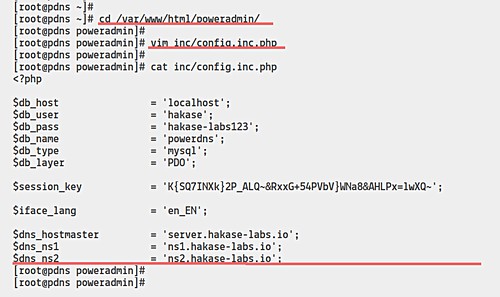
Y la instalación está completa.
Opcionalmente:
Si desea admitir las URL utilizadas por otros proveedores dinámicos, copie el archivo htaccess.
cd /var/www/html/poweradmin
cp install/htaccess.dist .htaccess
Después de eso, DEBE eliminar el directorio 'instalar'.
rm -rf /var/www/html/poweradmin/install
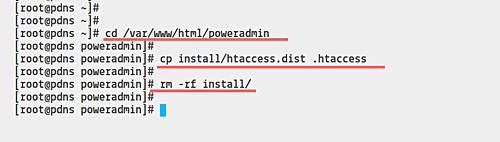
Regrese nuevamente a su navegador web e inicie sesión en el panel de control de Poweradmin utilizando la URL que se muestra a continuación.
http://10.9.9.10/poweradmin/
Inicie sesión con el usuario predeterminado 'admin' y la contraseña, haga clic en el botón 'Ir'.

Y como resultado, se le mostrará el panel de control de Poweradmin y la instalación habrá finalizado.
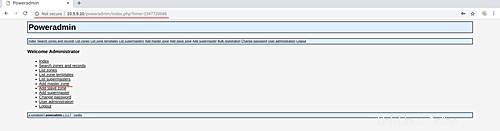
Paso 6:Crear zona de muestra y registros DNS
En esta etapa, probaremos la instalación de PowerDNS y Poweradmin creando una nueva zona DNS para un dominio llamado 'emma.io'.
En el panel de control de Poweradmin, haga clic en el menú 'Agregar zona maestra'.
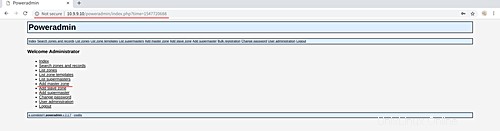
Establezca el nombre de la zona con el nombre de dominio 'emaa.io' y haga clic en el botón 'Agregar zona'.
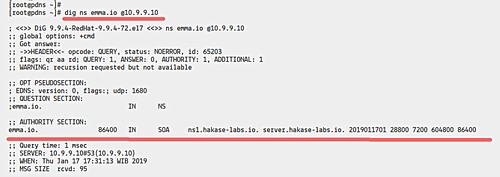
Haga clic en el menú 'Lista de zonas' para obtener todas las zonas disponibles. Y haga clic en el botón 'editar' para la zona 'emma.io'.
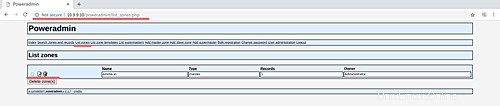
Haga clic en el menú 'Lista de zonas' para obtener todas las zonas disponibles. Y haga clic en el botón 'editar' para la zona 'emma.io'.
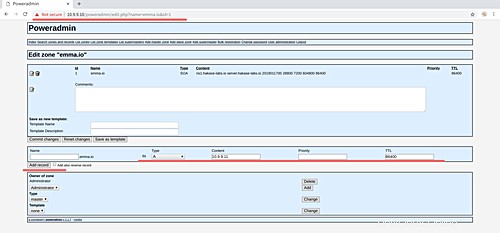
Ahora haga clic en el botón 'Agregar registro' y agregaremos con éxito la zona DNS y el registro DNS para el dominio llamado 'emma.io'.
A continuación, vamos a probar el dominio 'emma.io' usando un comando de utilidad de DNS 'dig'.
Compruebe el servidor de nombres o el registro ns del dominio 'emma.io'.
dig NS emma.io @10.9.9.10
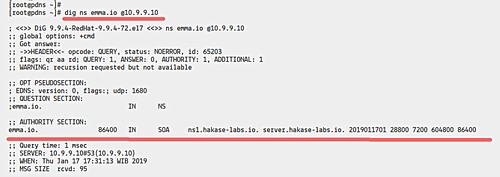
Verifique el registro A DNS del dominio 'emma.io'.
dig A emma.io @10.9.9.10
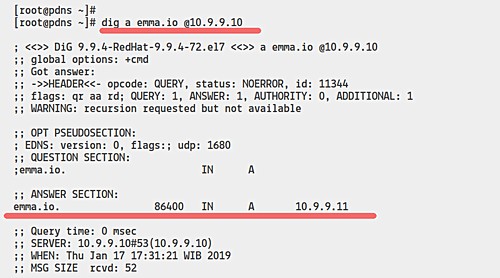
Y se le mostrará que el dominio 'emma.io' tiene un servidor de nombres de nuestro servidor DNS 'ns1.hakase-labs.io', y la 'A' de ese nombre de dominio coincide con nuestra configuración en la parte superior con la dirección IP del servidor '10.9.9.11'.
Finalmente, la instalación y configuración de PowerDNS y Poweradmin en CentOS 7 se completó con éxito.